Windows10中如何查找你的WLAN网络密码?
Windows10中如何查找你的WLAN网络密码?最近有用户询问这个问题,如果忘记了密码怎么办呢?针对这一问题,本篇带来了详细的Windows10查找WLAN网络密码方法,操作简单易上手,分享给大家,感兴趣的用户继续看下去吧。
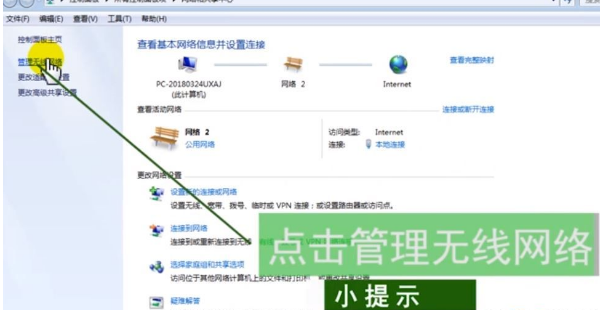
Windows10中查找你的WLAN网络密码方法步骤
1、在已连接到WLAN网络的Windows 电脑上,进行以下操作:
在Windows10上,选择“开始”按钮,然后依次选择设置》网络和Internet》状态》网络和共享中心。
2、在网络和共享中心中的连接旁边,选择你的WLAN网络名称。
3、在WLAN状态,选择无线属性。
4、在无线网络属性中,选择“安全性”选项卡,然后依次选择显示字符复选框。在网络安全密钥框中,将显示你的WLAN网络密码。
在另一台Windows电脑或其他设备上,像往常一样连接到WLAN,如出现提示,则输入你的WLAN密码关于在Windows10电脑上连接到WLAN的详细信息。
最新推荐
-
word怎么删除其中某一页 删除word某页的方法

word怎么删除其中某一页?在使用Word进行编辑文档时,有时可能需要删除文档中的某一页。如果文档内容太多 […]
-
excel表格如何显示页眉页脚 Excel怎么设置页眉页脚

excel表格如何显示页眉页脚?excel是一款强大的数据编辑软件,与word一样,excel表格也拥有强 […]
-
steam游戏安装文件夹在哪里 steam游戏的安装目录

steam游戏安装文件夹在哪里?在Steam平台中,所有用户购买下载安装的游戏都会存储在默认的文件夹中,但 […]
-
wps怎么合并多个文档 wps多个word合并成一个word

wps怎么合并多个文档?Wps办公软件是当下一款强大的办公处理软件,能方便用户对文档文字进行编辑操作,提高 […]
-
如何修改steam默认安装路径 steam默认下载路径更改

如何修改steam默认安装路径?在steam平台中,用户所下载安装的游戏都会在默认的文件夹中,如果安装的游 […]
-
谷歌浏览器下载文件存储位置怎么修改

谷歌浏览器下载文件存储位置怎么修改?谷歌浏览器是一款开源的强大的浏览器,支持用户进行自定义的设置,那如果用 […]





 闽公网安备 35052402000378号
闽公网安备 35052402000378号